기술 괴짜가 될 나이는 없습니다. 어린이부터 성인에 이르기까지 오늘날 모든 사람들은 기술에 정통합니다. 하나가 되는 것이 그다지 해롭지는 않지만 호기심 때문에 많은 비용이 들 수 있습니다. 자녀가 인앱 구매를 많이 합니다.
인앱 구매 중 일부는 의도적으로 수행될 수 있지만 실수로 타사 앱을 구매하는 경향이 있을 가능성이 있습니다. 이러한 상황에 대처하기 위해 해야 할 일은 몇 가지 간단한 단계를 따르기만 하면 실수로 요금이 청구되는 것을 방지할 수 있습니다.
이 사용 방법 문서에는 Android 휴대폰에서 인앱 구매를 차단하는 단계가 포함되어 있습니다. Android 기기에서 인앱 구매를 영구적으로 차단하는 확실한 방법은 없지만. 불필요한 구매를 방지하기 위해 추가 보안을 추가할 수 있습니다.
참조:15가지 최고의 Android 청소 앱
Android 기기에서 인앱 구매를 차단하는 단계:
- Android 휴대전화에서 Google Play 스토어를 실행합니다.
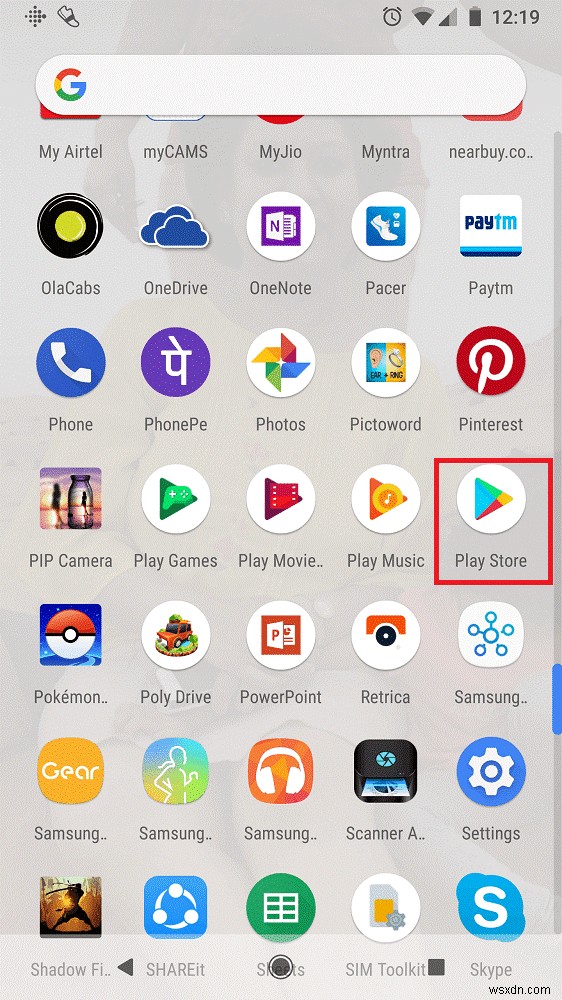
- 왼쪽 상단 모서리에서 3개의 수평선으로 표시된 햄버거 메뉴 아이콘을 클릭합니다.
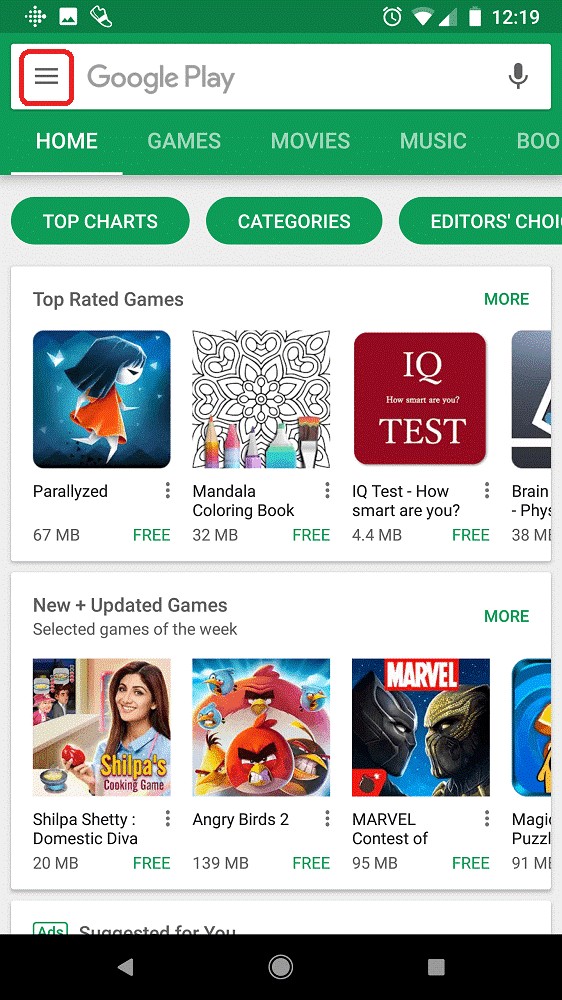
- 드롭다운 메뉴에서 설정 옵션을 찾아 클릭합니다.
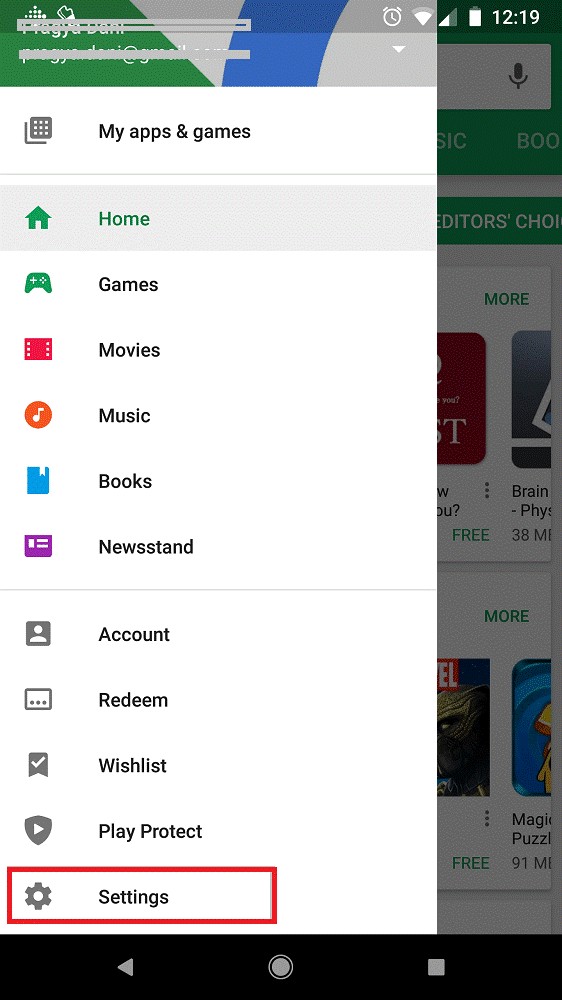
- 설정에서 아래로 스크롤하여 구매 시 인증 필요를 찾아 탭합니다. 세 가지 옵션이 있는 팝업 창이 표시됩니다.
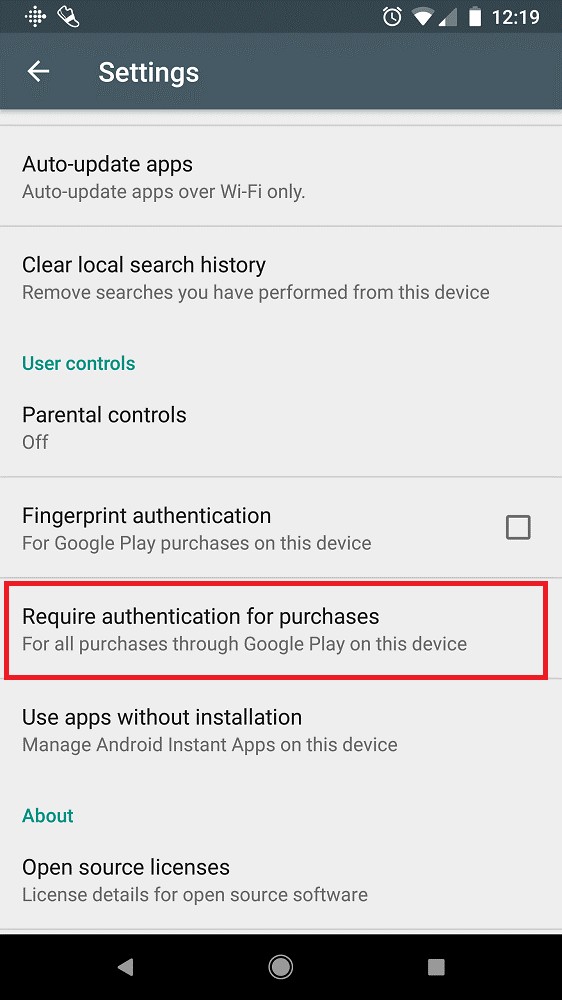
안함
30분마다
Google Play에서 모든 구매 이 기기구매 시 인증 필요 옵션의 기본 설정은 항상 30분마다로 설정됩니다.
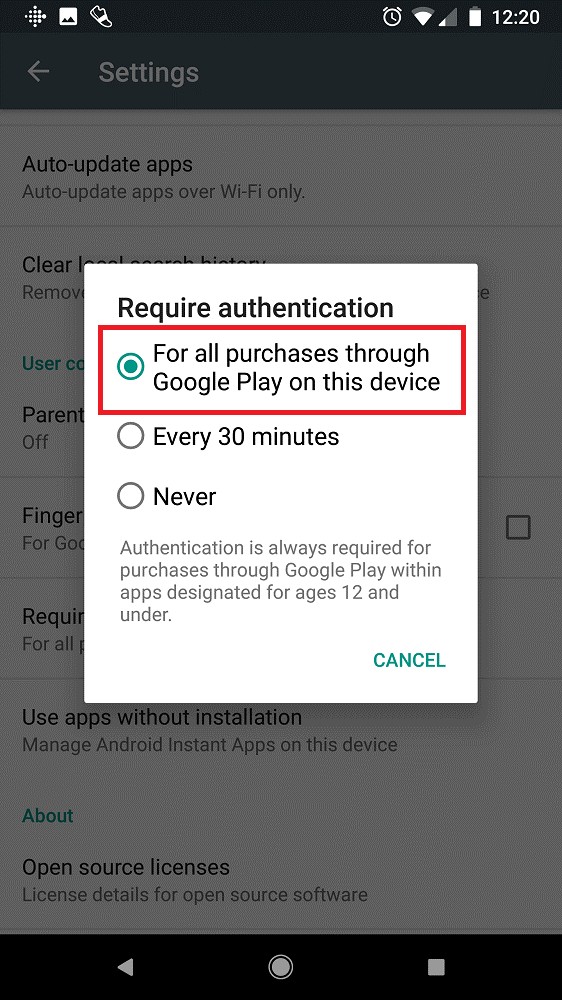
그게 다야! 이 단계를 따르면 귀하의 동의 없이 인앱 구매에 대해 요금이 청구되지 않습니다.
Android 기기에 지문 스캐너가 있는 경우 Google Play 스토어 인증에도 사용할 수 있습니다. 방법을 살펴보겠습니다.
- Android 휴대전화에서 Google Play 스토어를 실행합니다.
- 왼쪽 상단 모서리에서 3개의 수평선으로 표시된 햄버거 메뉴 아이콘을 클릭합니다.
- 드롭다운 메뉴에서 설정 옵션을 찾아 클릭합니다.
- 설정에서 아래로 스크롤하여 지문 인증을 찾아 탭합니다.
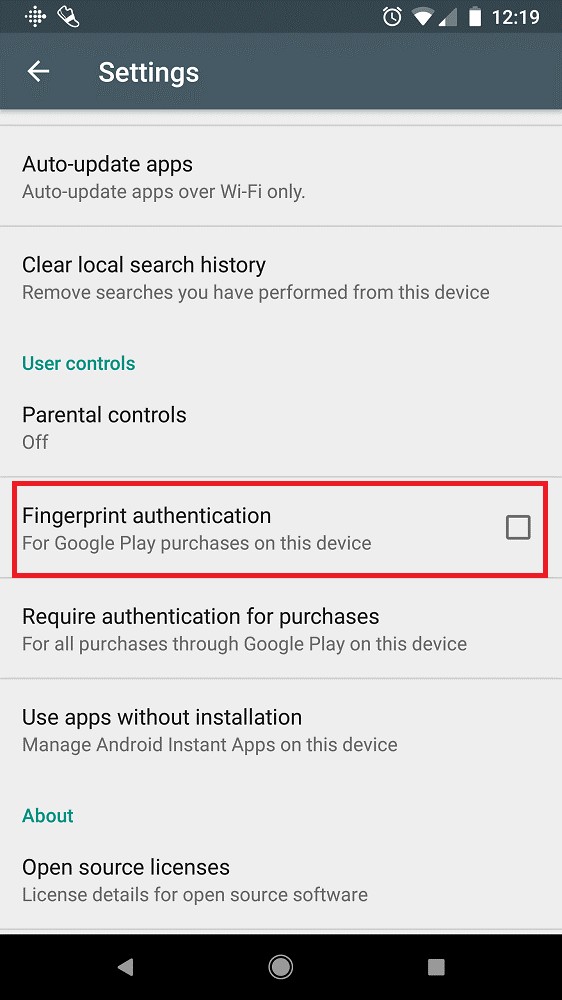
- 처음 지문을 설정할 때 입력한 비밀번호를 입력하라는 메시지가 표시됩니다.
이렇게 하면 지문을 사용하여 Google Play 스토어를 인증하여 Android 기기에서 인앱 구매를 차단할 수도 있습니다.
